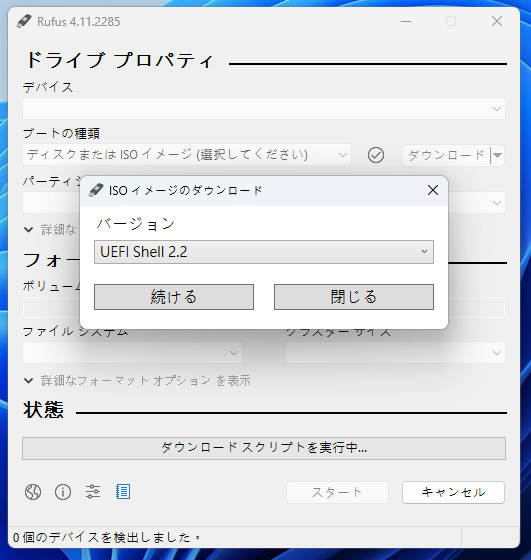- バージョン
- 4.11
- 更新日
- 2025/10/02
- OS
- Windows 8 以降
- 言語
- 日本語【サポート言語】
日本語, 英語, インドネシア語, マレーシア語, ブルガリア語, チェコ語, デンマーク語, ドイツ語, ギリシャ語, スペイン語, フランス語, フルヴァツキ語, イタリア語, ラトビア語, リトアニア語, ハンガリー語, オランダ語, ノルウェー語, ポーランド語, ポルトガル語, ポルトガル語(ブラジル), ロシア語, ルーマニア語, スロバキア語, スロベニア語, セルビア語, フィンランド語, スウェーデン語, ベトナム語, トルコ語, ウクライナ語, 中国語(簡体字), 中国語(繁体字), 韓国語, タイ語, ヘブライ語, アラビア語, ペルシア語
- 価格
- 無料
- 提供元
- Pete Batard
USB メモリーから起動可能な「起動ディスク」を作成するためのライティングソフトです。
既に起動ディスク用の ISO イメージが用意してある場合は、
- USB メモリーを接続する
- 起動ディスクイメージを選択する
- 「スタート」ボタンをクリックする
その他、FreeDOS のブートディスク作成にも対応しており、USB メモリーのフォーマットもできます。
Rufus の使い方
ダウンロード と インストール
- 提供元サイトへアクセスし、「rufus-4.11.exe」リンクをクリックしてダウンロードします。
※ USB メモリー等で持ち運べるポータブル版を利用する場合は、「rufus-4.11p.exe」リンクをクリックしてダウンロードします。
※ Microsoft Store 版はこちらからダウンロードします。 - ダウンロードした rufus-4.11.exe から起動します。
※ 本ソフトはインストール不要で利用できます。
使い方
ISO イメージファイルから起動ディスクを作成する
- あらかじめ ESET SysRescue Live、Avira Rescue System のような ISO イメージを用意しておきます。
- PC に USB メモリーを接続します。
- 本ソフトを起動するとメイン画面が表示されます。
「ドライブ プロパティ」項目、「ブートの種類」右の「選択」ボタンをクリックして「ISO イメージ」を選択します。
Rufus - メイン画面
- 「状態」の項目が「準備完了」になるので、「スタート」ボタンをクリックすると、ライディングを行います。

起動ディスクの作成中
USB メモリーをフォーマットする
- PC に USB メモリーを接続します。
- 「ドライブ プロパティ」項目、「ブートの種類」のプルダウンから「非ブート用」を選択します。
- 「フォーマット オプション」項目、「詳細なフォーマット オプションを表示」をクリックして「クイック フォーマット」にチェックが入っていることを確認します。
※ 「機能拡張されたラベルとアイコン ファイルを作成」にチェックを入れておくと、Autorun.inf ファイルを作成して起動時にアイコンとボリュームラベル表示を行う設定ファイルが追加されます。 - 「状態」の項目が「準備完了」になるので、「スタート」ボタンをクリックするとフォーマットを行います。
更新履歴
※ 機械翻訳で日本語にしています。
Version 4.11 (2025/09/24)
- ライトモードとダークモードを切り替えるチートモードを追加しました。
- CA 2023 オプションに関連する WUE オプションのテキストを改善しました。
CA 2023 の詳細については、こちらの Rufus FAQ をご覧ください。 - Linux SBAT / Microsoft SVN セキュアブート失効値を最新のものに更新しました。
- 一部の GRUB/Syslinux ダウンロードダイアログに「閉じる」ボタンしか表示されない問題を修正しました。
- WUE CA 2023 オプションを単独で使用した場合にアサートがトリガーされる問題を修正しました。
- ダイナミックディスクに障害が発生したシステムでアプリケーションがクラッシュする問題を修正しました。
Version 4.10 (2025/09/24)
- ダークモード対応を追加しました(@ozone10 氏による貢献)。
- Windows CA 2023 互換メディアの作成機能を追加しました(Windows 11 25H2 の ISO イメージが必要です)。詳細については、Rufus の FAQ をご覧ください。
- 既存のドライブを ISO イメージとして保存する機能を追加しました(UDF 形式のみ対応)。
- VHD/VHDX への保存時にエラーレポートを改善しました(@Kazkans 氏に感謝します)。
- Linux Mint の永続化機能のサポートを改善しました。
- UEFI DBX アップデートの通知が、実際にはアップデートがない場合でも一部のタイムゾーンで表示される不具合を修正しました。
- ISO モードでファイルシステムを選択できない不具合を修正しました。
- パス名が非常に長い Windows ISO イメージを処理しようとした際に発生するクラッシュを修正しました。
Version 4.10 BETA (2025/09/10)
- ダークモードのサポートを追加 (@ozone10 氏提供) [#1453][#2510][#2713]
- Windows CA 2023 互換メディアの作成をサポート (Windows 11 25H2 ISO が必要)
- 既存のドライブを ISO に保存するサポートを追加 (UDF のみ)
- VHD/VHDX への保存時のエラー報告を改善 (@Kazkans 氏に感謝) [#2779][#2799]
- 一部のタイムゾーンで、UEFI DBX の更新がないにもかかわらず更新が報告される問題を修正 [#2762]
- ISO モードでファイルシステムを選択できない問題を修正 [#2769]
- 非常に長いパスを持つ Windows ISO を処理しようとした際に発生するクラッシュを修正 [#2777][#2787][#2793]